PDF文件如何转成图片格式
- 来源: 金舟软件
- 作者:Kylin
- 时间:2025-03-06 18:05:11
 AI摘要
AI摘要
这篇文章教你如何用金舟格式工厂将PDF文件转换成JPG图片。操作简单:打开软件选择PDF转图片功能,上传文件,设置输出格式和保存位置,点击转换即可完成。轻松解决办公学习中PDF转图片的需求,支持批量处理,高效实用。
摘要由平台通过智能技术生成 办公学习时经常会碰到关于PDF格式转换的问题,比如说需要把PDF转换成JPG格式的图片,具体如何实现呢?下面是详细的操作步骤,一起来学习下吧!
操作方法:
第一步、首先,打开金舟格式工厂件选择“PDF转文件”选项;
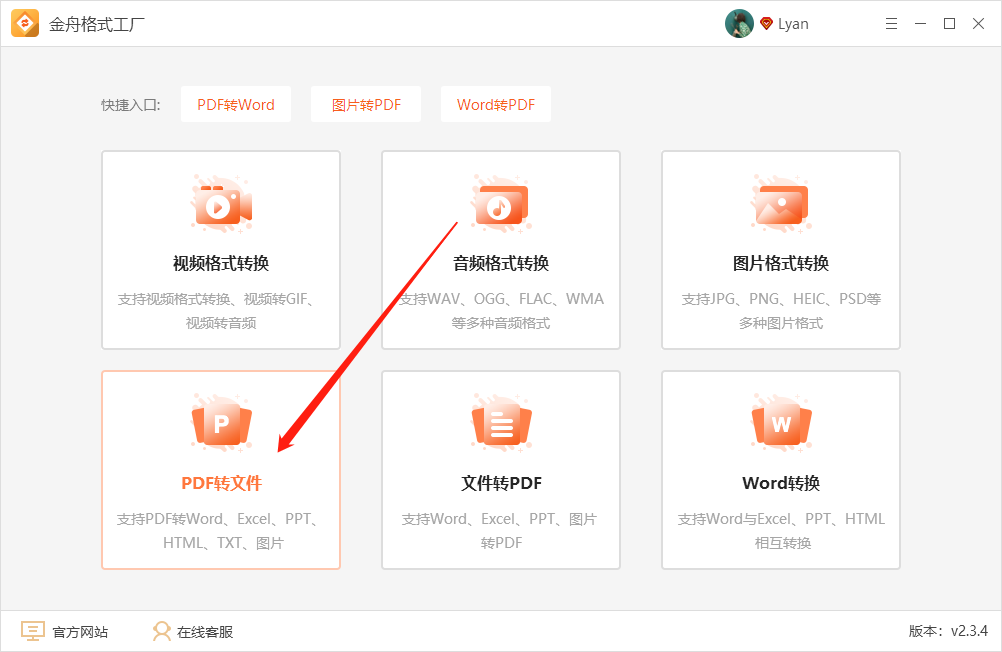
第二步、然后点击选择“PDF转图片”功能;
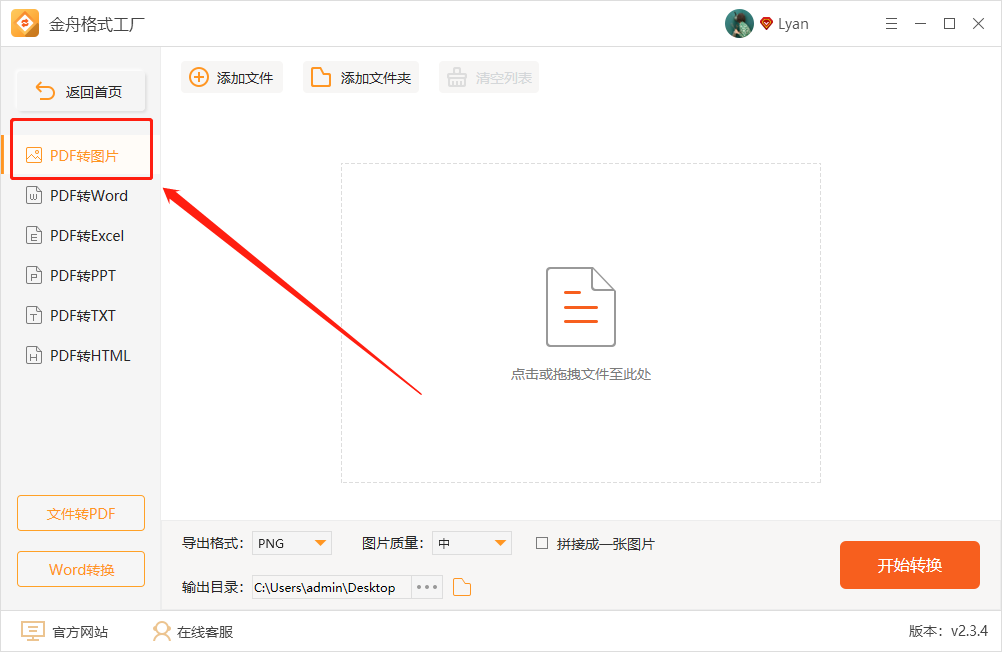
第三步、点击添加文件,将需要转换的PDF文档批量上传进来;
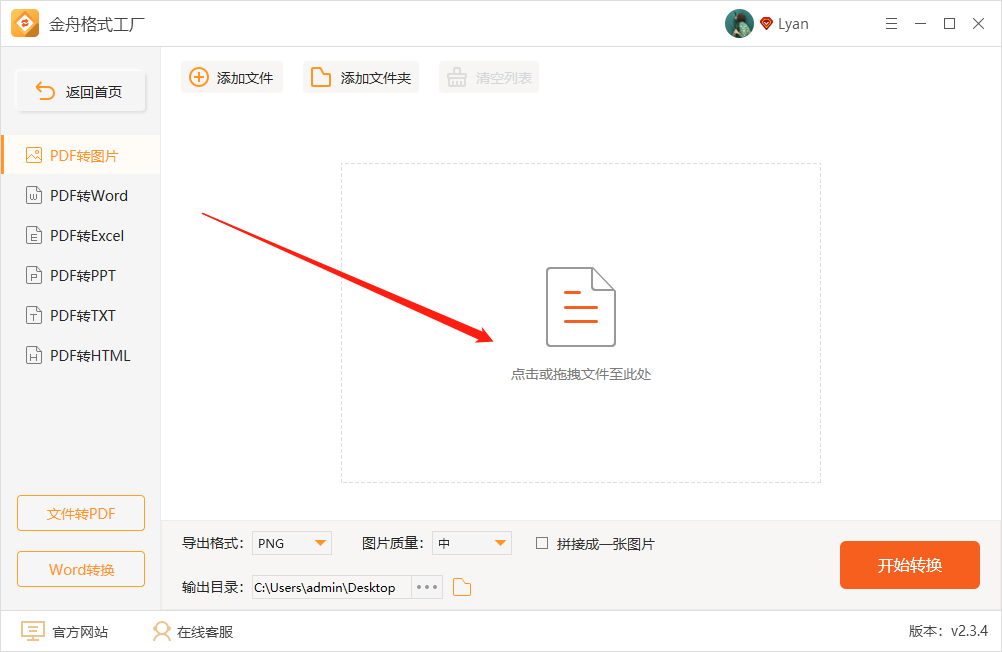
第四步、点击“全部”可根据自己的需要选择需要转换的页面;
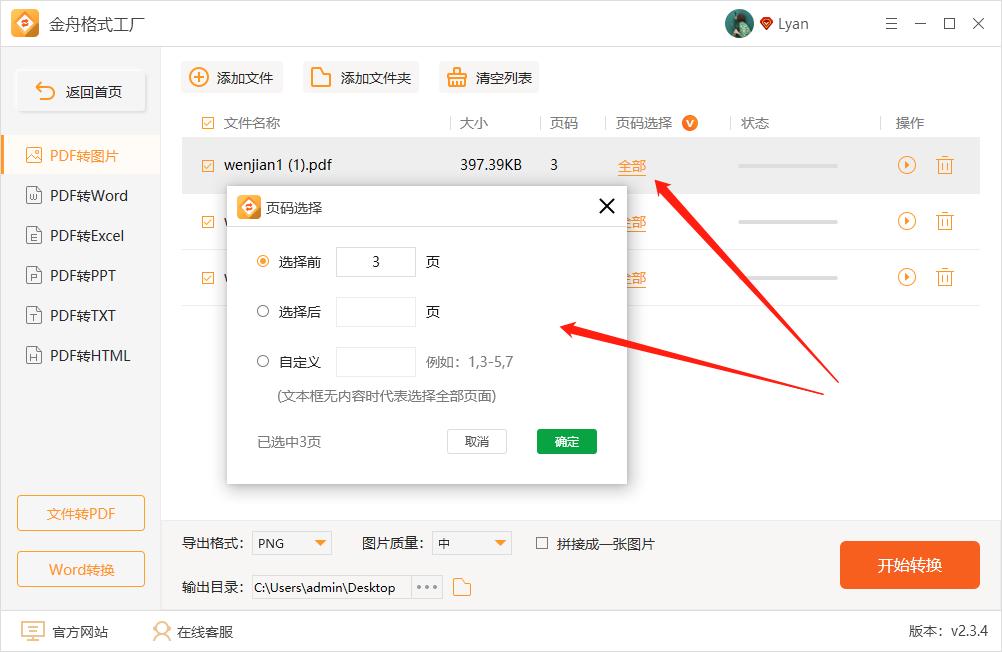
第五步、接着,在下方选择导出格式以及其他选项;
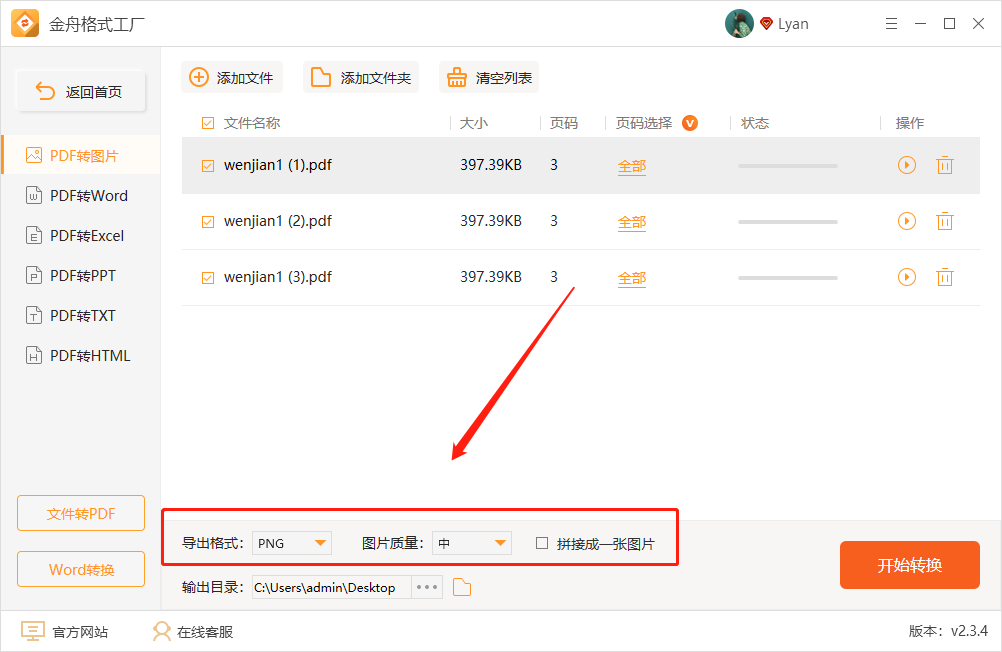
第六步、软件的输出目录是原文件夹,点击此按钮可更换位置;
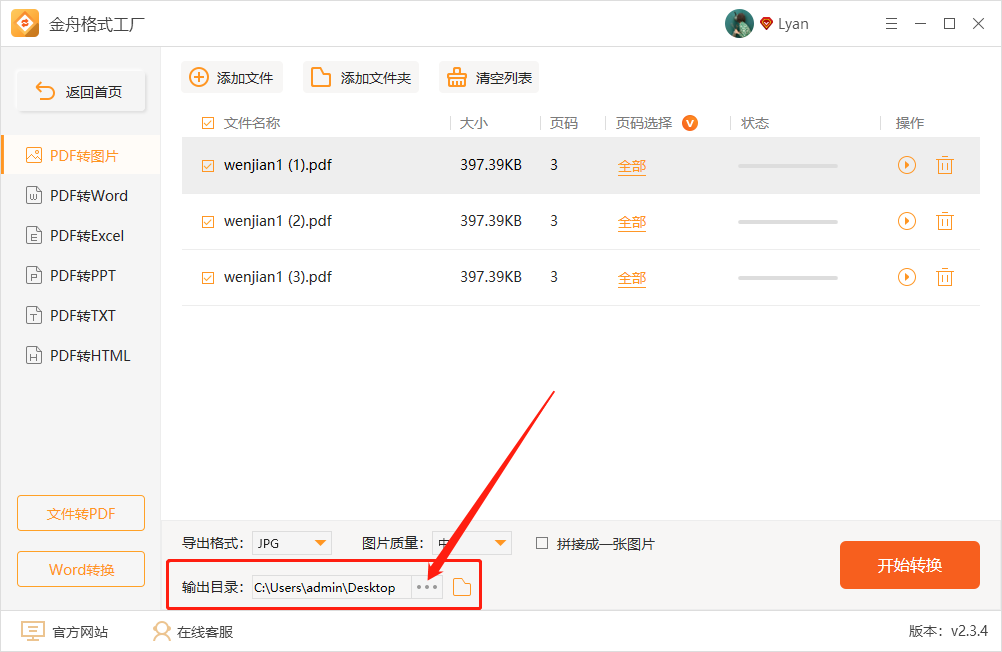
第七步、最后,点击“开始转换”即可;
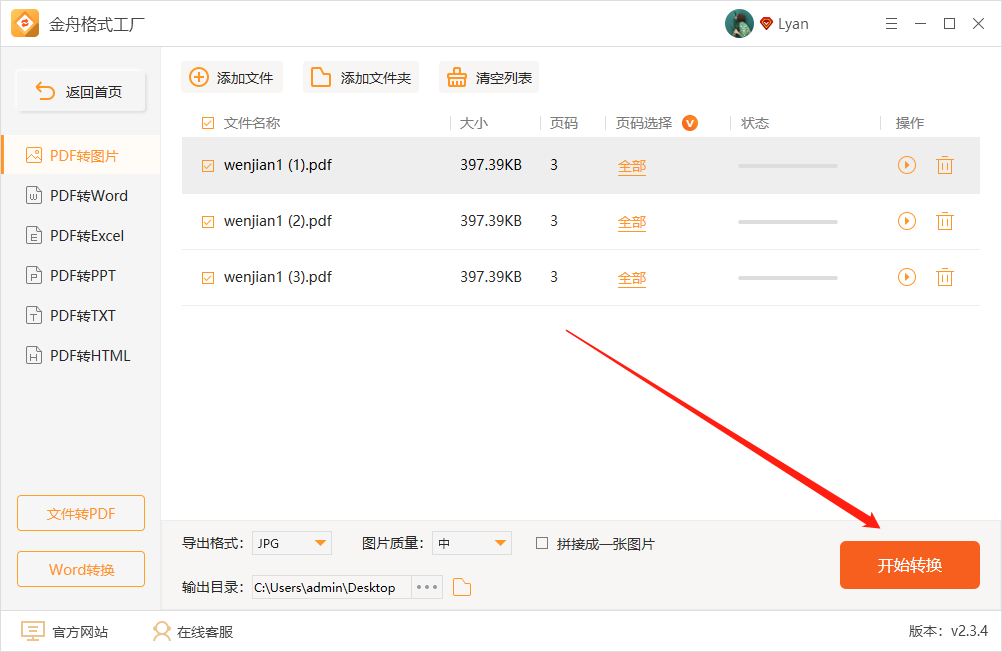
第八步、得到以下提示,说明PDF已经成功转成图片格式;
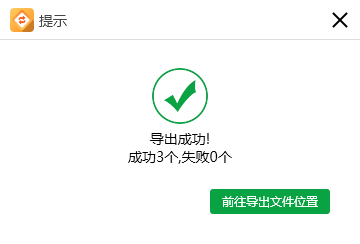
第九步、随机打开查看,以下就是转换好的JPG图片啦!
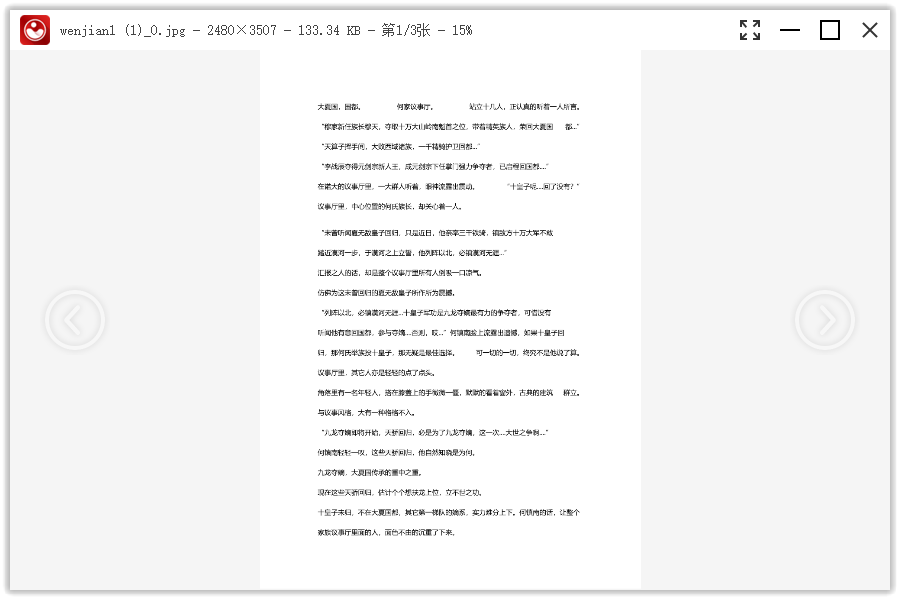
文档转换图片成功之后,一定要记得保存哦!江下科技产品中心提供更多方法,有兴趣可以去了解一下哦~
推荐阅读:
温馨提示:本文由金舟软件网站编辑出品转载请注明出处,违者必究(部分内容来源于网络,经作者整理后发布,如有侵权,请立刻联系我们处理)
 已复制链接~
已复制链接~





























































































































 官方正版
官方正版












